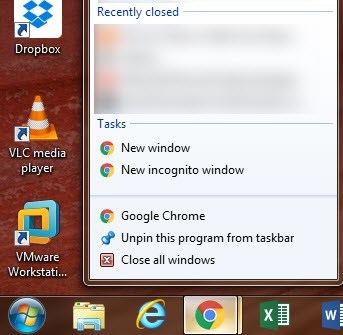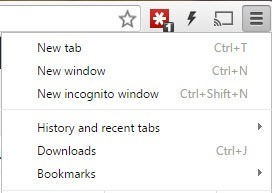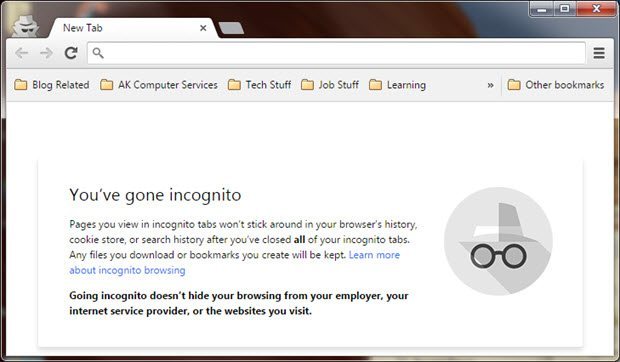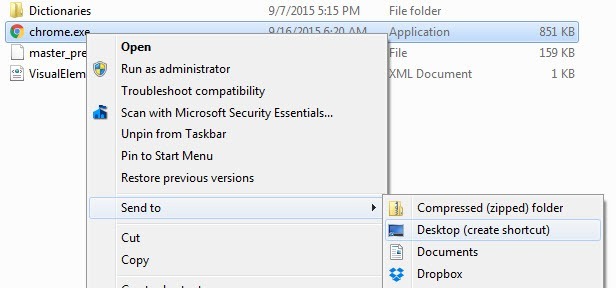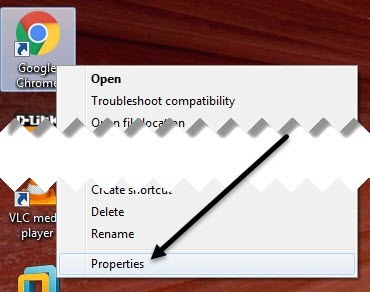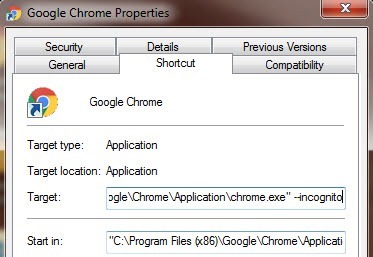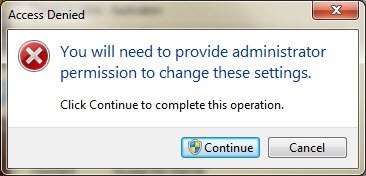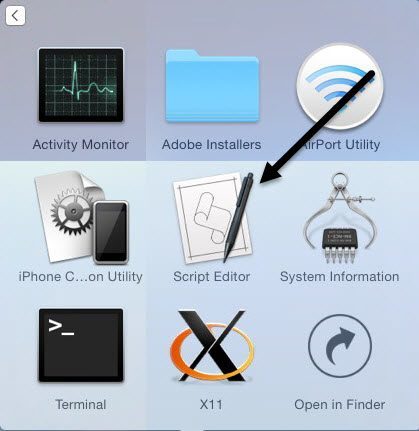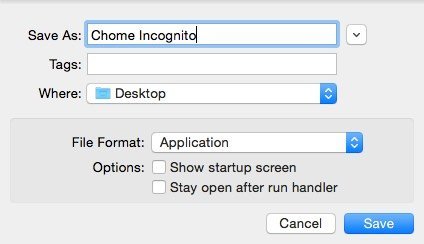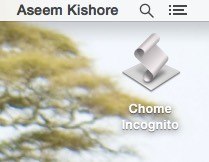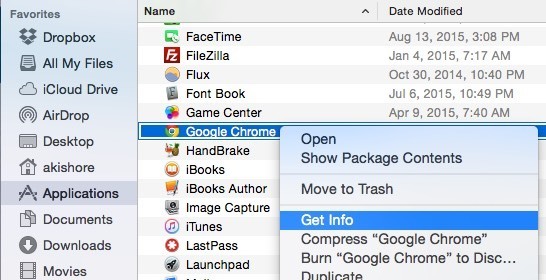โหมดที่ไม่ระบุตัวตนของ Google Chrome เป็นวิธีที่ยอดเยี่ยมในการใช้เบราเซอร์โดยที่ประวัติการเรียกดูหรือดาวน์โหลดจะไม่ได้รับการบันทึกภายในเครื่องของคุณหรือในบัญชี Google ของคุณ เป็นวิธีง่ายๆในการเรียกดูแบบส่วนตัวเพื่อให้ทุกคนที่มีสิทธิ์เข้าถึงคอมพิวเตอร์จะไม่สามารถดูไซต์ที่คุณเข้าเยี่ยมชมได้
เป็นที่น่าสังเกตว่าโหมดไม่ระบุตัวตนไม่ใช่วิธีการเรียกดูเว็บ ปลอดภัยหรือไม่ระบุชื่อ ตัวอย่างเช่นคุณยังสามารถติดตามออนไลน์โดย ISP, นายจ้างของคุณหรือเว็บไซต์ที่คุณกำลังเข้าชม ในโหมดไม่ระบุตัวตนคุกกี้จะไม่ถูกดาวน์โหลด แต่เว็บไซต์ยังสามารถดูที่อยู่ IP ของคุณได้ นอกจากนี้คุณยังสามารถติดมัลแวร์หรือสปายแวร์ได้หากไปที่ไซต์ที่เป็นอันตราย
อย่างไรก็ตามความสามารถในการลบรอยการเรียกดูบนเครื่องคอมพิวเตอร์เป็นคุณลักษณะที่ยอดเยี่ยมและเป็นประโยชน์ในหลาย ๆ โอกาสและในสถานการณ์ต่างๆ . คุณสามารถเข้าสู่โหมดไม่ระบุตัวตนใน Chrome ได้หลายวิธีด้วยกัน: คุณสามารถคลิกขวาที่ไอคอนแถบงานเลือกหน้าต่างที่ไม่ระบุตัวตนใหม่จากแผงเมนูเมื่อคุณคลิกที่ไอคอนการตั้งค่าใน Chrome หรือกด CTRL + SHIFT + N และ Command + SHIFT + N ใน OS X
หากคุณใช้การไม่ระบุตัวตน โหมดมาก แต่ความคิดที่ดีอาจสร้างสกรีนช็อตคัทที่จะเปิด Chrome ไปที่โหมดไม่ระบุตัวตน ในบทความนี้เราจะแสดงวิธีการสร้างทางลัดบนเดสก์ท็อปแบบไม่ระบุตัวตนใน Windows และ OS X
ทางลัดของ Windows Incognito
ใน Windows คุณต้องเพิ่มสิ่งที่เรียกว่าอาร์กิวเมนต์บรรทัดคำสั่งไปยังเส้นทางของทางลัด ในการดำเนินการนี้คุณต้องใช้ทางลัดที่ทำงานบนเดสก์ท็อปก่อน หากคุณยังไม่มีทางลัดบนเดสก์ท็อป Chrome คุณสามารถสร้างทางลัดดังกล่าวได้โดยไปที่เส้นทางต่อไปนี้ใน Explorer:
C: \ Program Files (x86) \ Google \ Chrome \ Application
คลิกขวาที่ chrome.exeเลือก ส่งไปที่จากนั้นคลิกที่ Desktop (สร้างทางลัด)
เดี๋ยวนี้ไปที่เดสก์ท็อปและคลิกขวาที่ไอคอน Chrome และเลือก Properties
คุณควรอยู่ที่แท็บ ทางลัดซึ่งจะเห็นช่อง เป้าหมายเส้นทางไปยังไฟล์ EXE จะปรากฏในเครื่องหมายคำพูด คลิกภายในช่องและเลื่อนเคอร์เซอร์ไปยังจุดสิ้นสุดของใบเสนอราคาล่าสุด
พิมพ์ข้อมูลในช่องว่างตามด้วย - ไม่ระบุชื่อเป็นมูลค่า noting ที่คุณสามารถพิมพ์ในประเดียวหรือประสองและทั้งสองทำงานได้ดี อย่างเป็นทางการคุณควรใส่เครื่องหมายขีดกลางสองเส้นเพื่อให้เป็นสิ่งที่ฉันได้แสดงไว้ที่นี่
"C: \ Program Files (x86) \ Google \ Chrome \ Application \ chrome.exe เมื่อคลิกตกลงคุณอาจได้รับคำเตือนจาก UAC ว่าคุณไม่มีสิทธิ์ทำการเปลี่ยนแปลง เพียงคลิก ดำเนินการต่อและควรอัปเดตทางลัดโดยไม่มีปัญหาใด ๆ
คลิกสองครั้งที่ทางลัดและ คุณจะเห็นหน้าต่างใหม่ที่ไม่ระบุตัวตนเปิดอยู่ อาจเป็นความคิดที่ดีที่จะเปลี่ยนชื่อของทางลัดด้วยเพื่อให้คุณสามารถแยกความแตกต่างระหว่างทางลัดทั้งสองได้
หากคุณต้องการให้เบราว์เซอร์แบบไม่ระบุตัวตนเปิดโดยอัตโนมัติเมื่อ Windows เริ่มทำงานคุณสามารถใช้พารามิเตอร์บรรทัดคำสั่งอื่นและเพิ่มได้หลังจากพารามิเตอร์ -incognito พารามิเตอร์ในการดำเนินการนี้คือ การเริ่มต้นใช้งานจริงเมื่อเริ่มต้นOS X ทางลัดที่ไม่ระบุตัวตน
ใน OS X คุณไม่สามารถทำได้ง่ายๆ - คลิกไอคอนท่าเรือและเพิ่มพารามิเตอร์ สำหรับ OS X คุณต้องสร้างแอปพลิเคชันเล็ก ๆ ของคุณเองซึ่งจะเรียกใช้ Chrome โดยใช้พารามิเตอร์ไม่ระบุตัวตนเดียวกัน เสียงค่อนข้างซับซ้อน แต่ง่ายจริง ๆ
ก่อนอื่นให้เปิดโปรแกรมที่เรียกว่า Apple Script Editor ในเครื่อง Mac ของคุณ คุณสามารถคลิกที่ Spotlight search แล้วพิมพ์ Script Editorหรือไปที่ ApplicationsUtilitiesและคลิกที่ Utilities
คลิกที่ เอกสารใหม่เพื่อสร้างไฟล์โครงการใหม่ ในหน้าต่างด้านบนคัดลอกและวางโค้ดต่อไปนี้ตามที่แสดงด้านล่าง
ทำเชลล์สคริปต์ "open -a / Applications / Google \\ Chrome.app -args -incognito"
คลิก ไฟล์- บันทึกและ คุณจะได้รับกล่องโต้ตอบ บันทึกเป็นขั้นแรกให้กำหนดชื่อของคุณ นี่เป็นชื่อทางลัด ถัดไปสำหรับ ที่ให้เปลี่ยนเป็น เดสก์ท็อปสุดท้ายเปลี่ยน File Format ไปที่ Application
คลิก บันทึกและคุณจะเห็นไอคอนใหม่บนเดสก์ท็อปของคุณ ขณะนี้คุณสามารถคลิกที่ทางลัดนี้ซึ่งเป็นแอปพลิเคชันใน OS X และจะเปิด Chrome ในโหมดไม่ระบุตัวตน ปัญหาเดียวก็คือ Chrome ไม่สามารถเปิดได้
หากเป็นที่ยอมรับไม่ได้มีสองตัวเลือกอื่น ๆ คุณสามารถแทนที่โค้ดข้างต้นด้วยโค้ดต่อไปนี้:
tell application "Google Chrome"
สคริปต์นี้จะปิดหน้าต่าง Chrome ปัจจุบันทั้งหมดแล้วเปิดหน้าต่าง Chrome ใหม่ ในโหมดไม่ระบุตัวตน นี่ยังไม่ใช่สคริปต์ที่สมบูรณ์แบบเนื่องจากหน้าต่าง Chrome อื่น ๆ ทั้งหมดของคุณจะถูกปิด โชคดีที่มีสคริปต์อีกหนึ่งชุดที่คุณสามารถลองทำเพื่อให้ทำงานได้ถูกต้อง
on is_running(appName)
สคริปต์นี้จะเปิดหน้าต่าง Chrome ปัจจุบันไว้และจะเปิดหน้าต่างใหม่ ในโหมดไม่ระบุตัวตน ปัญหาก็คือไอคอนสำหรับแอพพลิเคชั่นนี้เป็นเพียงโปรแกรมแก้ไขสคริปต์เริ่มต้นเท่านั้น
เพื่อที่จะเปลี่ยนสิ่งนี้คุณต้องเป็นโสด คลิกที่แอพพลิเคชันบนเดสก์ท็อปจากนั้นกดปุ่มคำสั่ง + I หรือคลิกขวาและเลือก เรียกข้อมูลในการเปลี่ยนไอคอนสำหรับแอพพลิเคชัน Mac คุณต้องคลิกไอคอนที่มุมซ้ายบนจากนั้นวางไอคอนใหม่
เมื่อคลิกที่ไอคอนด้านซ้ายบนคุณจะเห็นไอคอนดังกล่าวเป็นสีฟ้า ก่อนวางไอคอนใหม่คุณจะต้องค้นหาและคัดลอกไปยังคลิปบอร์ด ใน Mac คุณไม่สามารถใช้ภาพ JPEG หรือ PNG ไฟล์ ICO หรืออะไรก็ได้ คุณสามารถใช้ไอคอนที่มีอยู่แล้วในระบบหรือต้องสร้างไฟล์. ICNS ซึ่งเป็นรูปแบบไฟล์ไอคอนสำหรับ Macs
p>คลิกที่ไอคอน Chrome ที่ด้านบนซ้ายและจะมีการเน้นสีฟ้า ตอนนี้ให้กดปุ่ม COMMAND + C เพื่อคัดลอก เปิดหน้าจอรับข้อมูลในแอปพลิเคชันใหม่ที่เราสร้างขึ้นเลือกไอคอนโปรแกรมแก้ไขสคริปต์ที่ด้านบนซ้ายและกดคำสั่ง + V เพื่อวางข้อมูล ตอนนี้คุณจะมีไอคอน Chrome ที่ดีบนเดสก์ท็อปซึ่งคุณสามารถใช้งาน OS X เพื่อเปิดหน้าต่างที่ไม่ระบุตัวตนได้โดยไม่ต้องยุ่งเกี่ยวกับแท็บ Chrome ปกติของคุณ
หากคุณประสบปัญหาใด ๆ ในระหว่างกระบวนการโพสต์ ความคิดเห็นและฉันจะพยายามช่วย รหัสแหล่งที่มา: StackExchcange